使用 Surface Slim 手寫筆充電器
Applies To
Surface Devices SurfaceSurface Slim 手寫筆充電器是專為 Surface Slim Pen 設計的配件。 以下說明如何設定它,並搭配 Surface 一起使用。
認識充電器
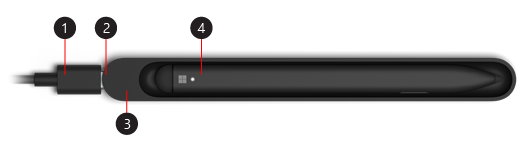
-
USB-A 轉 USB-C 纜線
-
USB-C 連接埠
-
充電座
-
Surface Slim 手寫筆
開始使用手寫筆

附註: 若要查看您的語言是否提供視訊輔助字幕,請在影片開始後選取隱藏式輔助字幕圖示。
設定手寫筆
第一次要使用手寫筆時,請充電以將其喚醒。 方法如下:
-
將纜線的 USB-C 端插入充電座。
-
將纜線的另一端插入USB-A電源,例如Surface電源供應器。
-
將手寫筆放在充電座中。 請稍待片刻,然後取下手寫筆開始在 Surface 上書寫。











